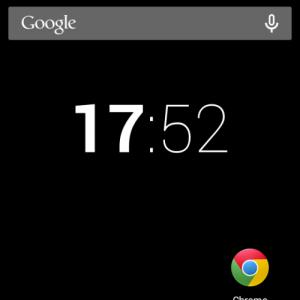Компьютерная мышь logitech mx master. Обзор мыши Logitech Performance MX. Поставка и комплектация
Повседневная офисная работа за компьютером или лэптопом может показаться как невыносимой рутиной, от которой хочется поскорее избавиться, так и увлекательным и полезным времяпрепровождением, обеспечивающим финансовую независимость и постоянный рост деловых навыков. Все зависит от должности, количества обязанностей и объема поставленных задач, а также от окружающей периферии, с которой приходится повсеместно взаимодействовать.
Выражаясь корпоративным сленгом, в данной статье речь пойдет о главном претенденте на престижное звание «Сотрудник года» - беспроводном манипуляторе Logitech MX Master . Его премиальная внешность и заявленный набор функциональных возможностей вызывают неподдельный интерес с нашей стороны и весьма стойкое желание поближе познакомиться со столь интересным устройством. Поэтому не будем откладывать работу в долгий ящик и начнем обзор с детального рассмотрения технических характеристик.
Спецификация
|
Производитель и модель |
Logitech MX Master |
|
Подключение |
Беспроводное (Logitech Unifying или Bluetooth Smart) |
|
Рабочая частота интерфейса, ГГц |
|
|
Радиус действия, м |
|
|
Тип сенсора |
Лазерный (Darkfield) |
|
Разрешение, dpi |
|
|
Количество кнопок / действий |
5 + 2 (колесика прокрутки) / 11 |
|
Тип подошвы |
Пластик / Тефлон |
|
Источник питания |
Литий-полимерный аккумулятор, несъемный: 500 мА∙ч |
|
Срок службы батареи в автономном режиме, дней |
|
|
Дополнительные возможности |
Основное колесико прокрутки с функцией SmartShift (ступенчатый режим вращения и сверхбыстрой прокрутки); кнопка «Easy-Switch» для быстрого переключения между сопряженными устройствами (до 3 одновременно) |
|
Темно-коричневый (бронзовый) |
|
|
Размеры, мм |
126 х 85,7 х 48,4 |
|
Программное обеспечение |
Logitech Options |
|
Поддерживаемые ОС |
Mac OS X 10.8 или более поздняя версия |
|
Официальная гарантия |
|
|
Сайт производителя |
Поставка и комплектация

На полки магазинов мышь Logitech MX Master поставляется в небольшой и весьма элегантной коробке-шкатулке из качественного картона средней плотности. Она отличается приятным темно-матовым оформлением и содержит неплохой набор полезной информации, которая для удобства пользователей представлена сразу на нескольких языках, включая русский.

Для усиления конструкции и повышения надежности при транспортировке, внутренняя часть коробки оборудована прозрачным пластиковым контейнером. Он очень плотно удерживает манипулятор на месте, а также позволяет наглядно оценить его внешность и конструктивные особенности.

Комплект поставки Logitech MX Master приятно радует своим наполнением, поскольку содержит достаточно обширный набор элементов. Внутри коробки пользователь обнаружит USB-приемник Logitech Unifying для беспроводного подключения мышки (он может обслуживать до 6 фирменных устройств), USB-кабель для зарядки встроенного аккумулятора и небольшое бумажное руководство с подробными инструкциями для быстрого и беспроблемного старта. Что касается программного обеспечения, то его можно загрузить с официального сайта производителя, перейдя в раздел технической поддержки .
Внешний вид, расположение элементов и впечатления от работы

Стильная и элегантная внешность обозреваемой модели является логичным развитием весьма успешной дизайнерской концепции, которая сопровождает всю линейку манипуляторов Logitech MX. Опытные пользователи легко узнают и достаточно сложную обтекаемую форму корпуса, и сильно выраженный наклон в правую сторону, и традиционное разнесение функциональных элементов, которое хоть и потребует времени на адаптацию, но по праву считается эталонным как с точки зрения стиля, так и удобства.


Впрочем, унаследовав общую концепцию, мышь Logitech MX Master одновременно приобрела более современный и даже немного футуристичный вид. За счет уникальной конструкции, характерного цветового исполнения и интересного «рубленого» оформления боковин, она невольно ассоциируется с игрой Deus Ex: Human Revolution , главный персонаж которой также обладает незаурядными способностями. Благодаря этому манипулятор не воспринимается слишком строго и по-деловому прохладно (как это было в случае с предшественниками), поэтому он может понравиться большему числу разноплановых пользователей.
К тому же бороться за кошельки потенциальных покупателей поможет очень удобная и хорошо продуманная ортопедическая эргономика. Она хоть и рассчитана на правшей (что является скорее особенностью, нежели недостатком), но без особых затруднений позволит комфортно взаимодействовать с мышью на протяжении очень длительного времени, не ощущая усталости или прочего дискомфорта. За счет пропорциональных габаритов (126 х 85,7 х 48,4 мм), удобной выпуклой спинки и характерного выступа под большой палец, манипулятор отлично лежит в руке, независимо от ширины ладони или длины пальцев. К тому же мышь обладает сравнительно небольшим весом (145 г) со слегка смещенным центром тяжести (встроенный аккумулятор расположен в тыльной части корпуса), что позволяет ей очень уверено держаться даже на скользких поверхностях, а пользователю - контролировать точность и скорость ее движения. Наилучший хват при этом «ладонь», поскольку именно он не препятствует использованию всего доступного функционала.

Корпус новинки выполнен с применением высококачественных износостойких материалов. Приятно отметить, что компания Logitech ушла от повсеместного применения глянца, что, безусловно, повысило уровень практичности производимых устройств. Так, основа Logitech MX Master изготовлена из «искрящегося» матового пластика темно-коричневого цвета с едва заметным фиолетовым отливом. Он обладает приятными тактильными свойствами и неплохо сопротивляется загрязнению. Его привлекательную текстуру удачно дополняют прорезиненные вставки толщиной 2 мм, которые покрывают практически всю верхнюю сторону мышки и ее боковины. К сожалению, данные вставки быстро притягивают пыль и отпечатки пальцев. Однако при должном внимании со стороны пользователя также легко очищаются посредством простой салфетки из микрофибры.

Верхняя часть Logitech MX Master содержит с виду привычный, но в тоже время весьма интересный набор функциональных элементов. Помимо двух основных кнопок, которые обладают плавным и прогнозированным, но довольно шумным ходом, здесь расположена дополнительная клавиша регулировки и основное колесико прокрутки, выполненное из хромированного металла, покрытого удобными резиновыми накладками.

Помимо стильного и практичного дизайна (шероховатая резина обеспечивает плотный контакт с пальцем и, как следствие, полный контроль над вращением), оно также оснащено фирменной функцией SmartShift. Благодаря ей колесико может работать сразу в двух независимых режимах - сверхбыстрой прокрутки (инерционно и долго крутится без щелчков) и ступенчатом (с четкими шажками при прокручивании), что очень удобно при выполнении определенных задач. Переключатся между режимами можно как посредством вышеупомянутой клавиши регулировки, так и с помощью доступного программного обеспечения. К тому же при сильном толчке во время прокручивания колесико способно автоматически переходить в режим сверхбыстрой прокрутки, тогда как обратный переход осуществляется при полной остановке.
Боковины Logitech MX Master имеют удобную обтекаемую форму. Как и верхняя сторона устройства, они покрыты прорезиненными накладками, которые отличаются интересным рельефно-полигональным узором.

На левую боковую сторону мышки вынесено сразу пять важных функциональных элементов: дополнительное колесико прокрутки из хромированного металла (крутится плавно и без характерных шажков), две настраиваемые кнопки «Вперед» и «Назад» (слегка утоплены, что исключает случайное нажатие) и трехступенчатый индикатор зарядки аккумулятора.

Последний обладает достаточно ярким свечением и оперативно информирует пользователя о состоянии батареи.

Вдобавок здесь размещена скрытая клавиша переключения между запушенными приложениями, которая находится под резиновой вставкой для большого пальца. Ее местоположение так удачно спрятано, что даже весьма опытный пользователь с трудом отыщет ее без сторонней помощи или прочтения руководства. Сама кнопка очень удачно вписывается в функционал мышки, так как позволяет на ходу выбирать необходимое приложение, а также привязывать открытые окна запущенных программ к сторонам экрана.

Что касается правой боковины манипулятора, то она служит важной частью эргономики Logitech MX Master: за счет своей формы и покрытия позволяет уверено удерживать мышь при выполнении повседневных задач. Не хватает здесь лишь небольшой площадки по примеру для более комфортного размещения безымянного пальца и мизинца (они слегка соскальзывают при особо активном взаимодействии с устройством).

Тыльная часть мышки может похвастать стильным изгибом, который выгодно подчеркивает элегантный дизайн устройства. Благодаря удачному сочетанию бронзового пластика и рельефной темно-матовой резины выглядит это очень привлекательно.

На переднюю грань вынесен порт micro-USB, главной целью которого является быстрая и беспроблемная зарядка встроенной батареи. Кстати, во время зарядки мышка может продолжать активную работу.

В новинке используется несъемный литий-полимерный аккумулятор емкостью 500 мА·ч. Учитывая высокую энергоэффективность устройства, такого объема должно хватить вплоть до 40 дней автономной работы при условии выполнения несложных повседневных задач.

Нижняя сторона Logitech MX Master выполнена из приятного на ощупь матового пластика. Для быстрого и хорошо прогнозированного движения здесь расположены несколько достаточно крупных тефлоновых ножек с высоким коэффициентом скольжения.

Впрочем, главной особенностью нижней части манипулятора является специальная функциональная панель, на которой находятся: маленький переключатель для включения и отключения мышки, две кнопки для активации и переключения между сопряженными устройствами, а также овальное отверстие сенсора.

В данном случае это лазерный датчик серии Darkfield с настраиваемым разрешением от 400 до 1600 dpi, чего, на наш взгляд, будет более чем достаточно для эффективной работы в неспешном офисном режиме. Главным его достоинством выступает возможность обработки изображения со стеклянных и зеркальных поверхностей, на что способны далеко не все конкурентные аналоги. Ограничение лишь одно - стеклянная поверхность должна быть толщиной не менее 4 мм.
Для подключения Logitech MX Master к десктопному или мобильному компьютеру можно использовать два интерфейса: Bluetooth Smart или традиционный радиоканал на частоте 2,4 ГГц. Первый реализуется с помощью интегрированного модуля, а второй - при помощи USB-передатчика Logitech Unifying. Сопряжение можно провести сразу с тремя устройствами, оперативно переключаясь между ними благодаря специальной кнопке на нижней стороне корпуса.

Для выполнения данной процедуры необходимо включить манипулятор, выбрать свободный беспроводной канал с помощью кнопки «Easy-Switch», нажать клавишу «Connect» и дождаться момента активации. Он будет сопровождаться миганием светодиода на одной из трех цифр, в зависимости от выбранного канала связи, после чего мышь готова к использованию.
Также важно обратить внимание, что для беспроблемной работы интерфейса Bluetooth Smart необходима установка фирменного программного обеспечения и обновление операционной системы подключаемого устройства до наиболее актуальной версии (Windows 8, Mac OS 10.10 или новее), тогда как передатчик Logitech Unifying менее требователен в этом плане.
Качество сборки Logitech MX Master можно назвать практически идеальным. Все элементы корпуса подогнаны очень плотно: нет ни заметных люфтов, ни зазоров. С большим усилием можно придраться лишь к работе основного колесика прокрутки, которое слегка дребезжит. Вполне возможно, что это особенность исключительно тестового образца.
Общая жесткость устройства также приятно радует. Даже при интенсивном давлении или попытках скручивания ничего не скрипит и не прогибается благодаря обилию плотного износоустойчивого пластика, а цельность и надежность конструкции не вызывает сомнений.
Программное обеспечение
При первом подключении манипулятора к внешнему устройству, пользователю будет предложена возможность загрузить актуальную версию программного обеспечения Logitech Options. Оно обладает приятным, красочным и интуитивно понятным интерфейсом, позволяя значительно расширить доступный функционал обозреваемой мышки.
Используя его ресурсы, можно достаточно легко изменить назначение клавиш и свойства колесиков прокрутки, выставить скорость работы сенсора, запрограммировать ряд жестов, активировать функцию SmartShift, а также произвести настройку беспроводного приемника Logitech Unifying. Вдобавок ПО обладает полноценной поддержкой русского языка, что стоит считать важным дополнением для пользователей нашего региона.
Итоги
По уже сложившейся и во многом успешной традиции, компания Logitech продолжает радовать выпуском высококачественной компьютерной периферии, которая отличается стильным дизайном и передовым набором функциональных возможностей.
Как и ее предшественники, мышь Logitech MX Master получила привлекательную и хорошо узнаваемую внешность, добротные материалы корпуса и характерную ортопедическую эргономику, которая по праву считается одной из лучших на рынке. Оснащенная фирменным лазерным сенсором Darkfield с максимальным разрешением до 1600 dpi, новинка отлично справляется с поставленными задачами, а также умеет работать практически на любом доступном покрытии, включая стекло и зеркальные поверхности. А благодаря поддержке сразу двух беспроводных интерфейсов (Logitech Unifying и Bluetooth Smart) мышь без проблем подключается ко всем наиболее популярным стационарным устройствам, что является важнейшим критерием при выборе рабочей периферии для современного офиса.
Нарушает эту практически идеальную комбинацию лишь достаточно высокая стоимость. Но в остальном мышь Logitech MX Master является, пожалуй, наилучшим выбором в своем сегменте, поскольку соединяет в себе оптимальный набор качеств, присущих беспроводному манипулятору премиум-класса.
Достоинства:
- стильный и элегантный дизайн;
- удобная эргономика;
- отличное качество сборки;
- приятные тактильные ощущения благодаря резиновым вставкам с рельефной текстурой;
- поддержка двух беспроводных интерфейсов (Logitech Unifying и Bluetooth Smart);
- пять программируемых кнопок и два колесика прокрутки;
- основное колесико прокрутки с функцией SmartShift;
- лазерный сенсор Darkfield с максимальным разрешением до 1600 dpi и возможностью работы на зеркальных поверхностях;
- фирменное программное обеспечение с хорошим функционалом для детальной настройки параметров мыши;
| Подписаться на наши каналы | |||||
Компьютерная мышь — это простая и, казалось бы, скучная штука. Однако это основной инструмент для управления любым компьютером и не стоит относится к нему с пренебрежением. Компьютерная мышь должна быть удобной, эргономичной, функциональной и беспроводной. Прямо как Logitech MX Master 2S.
Мне досталось второе поколение — MX Master 2S. От первой версии (без «2S») оно отличается существенно:
- 70 дней автономности против 40 в первом поколении
- чувствительность заметно выросла: с 400 — 1600 до 200 — 4000 точек на дюйм
- в новинке появилась функция Logitech Flow (о ней позже)
По корпусу изменений нет.
Удобство и эргономика
Я очень давно пользуюсь мышкой Apple Magic Mouse. Понятно, что для macOS она подходит лучше всего. Однако эргономика этого плоского мыльца, мягко говоря, никакая. Функциональность да, лучшая, но вот в руке лежит она очень плохо — ладонь всегда в напряжении, над поверхностью мыши. Хотя это манна небесная по сравнению с тем ужасом, что был раньше. Я про Mighty Mouse.

Это Apple Mighty Mouse
На фоне «магической» мышки от Apple, Logitech MX Master 2S выглядит прямо спасением. Ладонь аккуратно накрывает весь корпус и прямо-таки отдыхает. Откровенно говоря, мне размеров MX Master 2S не хватило. Под мою ладонь она маловата, хотя при всём желании MX Master назвать миниатюрной мышью нельзя.

Важный момент! Мышь абсолютно не подходит для левшей, впрочем, как и любой аксессуар, заточенный под анатомические особенности руки. Правой руки, как правило.
Что с этим делать? Не знаю. Может быть у производителя найдётся вариант специально для альтернативных пользователей.
Ещё момент. Вместе с Logitech MX Master 2S следует сразу же обзавестись каким-нибудь качественным, матерчатым, геймерским ковриком. Нет, это не для игр, а с целью сохранности пластиковых дорожек на дне.

Посмотрите, как они убились у меня всего лишь за 3 недели эксплуатации. Если что, я использовал мышь на обычном столе, не на асфальте, бетоне или где бы то ни было ещё.
Топовая функция
Logitech MX Master 2S оснастили настолько крутой фишкой, что я выделил под неё отдельный абзац. Смотрите.
На рабочем столе установлено два компьютера. Первый — большой, стационарный ПК с огромным монитором. Второй — это ноутбук, который стоит рядом и работает на подхвате.
Так вот при помощи мыши Logitech MX Master 2S можно управлять этими двумя компами одновременно. Не нужно ничего переключать, кликать или делать что-то ещё невразумительное. Просто переводим указатель к правому краю большого монитора и мышь появляется на экране ноутбука. Подводим указатель к левому краю ноутбука, и курсор перебегает обратно на большой экран. Функция называется Logitech Flow. Я в восторге!

Но это ещё не всё. Копируем текст или какой-нибудь файл на одном компьютере и вставляем его уже на другом. Теперь не нужно пользоваться флешкой или Telegram`ом, чтобы быстро перекинуть несколько документов с одного ПК на другой.
Функция подойдёт для тех, кто работает сразу на нескольких компьютерах одновременно. Это могут быть программисты, дизайнеры, инженеры, в общем, все те, кому нужно максимально эффективное и комфортное рабочее пространство с двумя мониторами или компами.
Ещё один сценарий — объединение в одну цепь ноутбука и ПК, который подключён к большому домашнему телевизору. Многие ведь используют старые писюки в качестве видеоплеера, поэтому можно управлять сразу всеми компами в доме при помощи одной мыши — MX Master 2S. И на поминаю, не нужно дёргать никакие тригеры, что-то переключать — всё работает на ходу.
При помощи Logitech Flow в одну цепь можно объединить до трёх компов одновременно. Причём, объединять можно не только две одинаковые операционные системы, но и, например, Windows и Mac. Вообще космос!
Кнопки
С левой и правой клавишами всё понятно. Они чёткие, с характерным и благородным цоканьем.
Между ними расположено большое колёсико прокрутки. У него очень маленький шаг, так что документы можно прокручивать даже построчно.

Если нужно быстро прокрутить большой список, то резко крутим колёсико пальцем и оно начинает крутиться, пока курсор не достигнет дна документа. Штука полезная, однако сопровождается характерным залипанием колёсика, пока оно крутится. Когда, документ прокручивается до конца, колёсико отлипает и это сопровождается характерным звуком, который ни с чем не спутаешь — он достаточно громкий. Удобна ли такая прокрутка? В целом да, но есть оговорка. К ней нужно привыкать, как привыкнешь, всё идёт как по маслу.
Под большим пальцем расположились сразу три кнопки и ещё одно дополнительное колёсико. Последнее отвечает за множество функций, однако на своём Mac я повесил на него горизонтальную прокрутку.

Рядом находятся две кнопки вперёд и назад. Они также поддаются настройке (как и большая часть остальных клавиш). Из-под macOS ими очень удобно переключать рабочие столы. На обычной Magic Mouse я делал это свайпами, тут достаточно просто нажать на кнопку.

Apple Magic Mouse (справа)
Последняя клавиша расположена в не самом очевидном месте — прямо в основании мыши. На неё нужно давить большим пальцем и, в отличии от остальных кнопок MX Master 2S, здесь действительно нужно прилагать определённое усилие. Всё для того, чтобы избежать случайных нажатий.
Мне в MX Master 2S не хватает только одного — ещё одного, третьего колеса или какой-нибудь сенсорной площадки для быстрого масштабирование картинок или странички в браузере. Да, зуммирование можно повесить на среднюю кнопку и, удерживая её, приближать картинку, однако этот жест не очень сподручен.
Характеристики Logitech MX Master 2S
- соединение по Bluetooth или через адаптер Unifying на частоте 2,4 ГГц
- чувствительность: 200 — 4000 точек на дюйм (шаг настройки — 50 точек)
- 7 функциональных клавиш — все настраиваются в фирменном приложении
- автономность обеспечивается аккумулятором 500 мАч
- Micro USB порт для зарядки
- три цвета: чёрная, бежевая и тёмно-синяя
- габариты: 126 x 85,7 x 48,4 мм
- вес 145 грамм



Сразу скажу, с чувствительностью никаких проблем нет. Мышь отлично ведёт себя на любой поверхности, даже на глянцевом столе или стекле, на котором обычно у моей Magic Mouse возникают проблемы.
Подключение
Мышку Logitech MX Master 2S можно подключить двумя способами: по Bluetooth или же через USB-адаптер Unifying из комплекта.

На одном компьютере можно настроить Bluetooth-подключение, на втором тоже самое, а к третьему подцепить уже по радиоканалу. Никаких проблем в процессе соединения нет — всё проходит быстро и без вопросов.
Единственное, для полноценной настройки и активации функции Logitech Flow потребуется скачать фирменную утилиту — Logitech Options. Она обязательна для установки, ибо без неё функциональность MX Master 2S на уровне 100-рублёвой поделки от Genius.
Автономность
Встроенный аккумулятор (500 мАч) обеспечивает работу на одном заряде до 70 дней. Так заявлено на официальном сайте и я, пожалуй, могу это подтвердить.
Одного заряда мне хватило на полное тестирование мыши (три недели) и при этом осталось ещё две трети заряда — как показывает статус-бар или три светодиода на самом корпусе. При этом я даже ни разу не заряжал грызуна после того, как распаковал.

Заряжается девайс при помощи кабеля Micro USB. В носовой части есть специальный разъём. Причём, во время зарядки мышкой по-прежнему можно пользоваться. Это вам не Magic Mouse последнего поколения, которую на время зарядки нужно ставить вертикально.
Итог
Средняя цена Logitech MX Master 2S установилась на отметке в 5 500 рублей. Первая реакция ожидаемая. А чё так дорого?! Однако давайте чуть-чуть порассуждаем на эту тему.
Как-то раз мне срочно понадобилась проводная мышь, я зашёл в «фикс прайс» и купил таковую за 79 рублей или около того. Подключил к компьютеру и она помогла мне настроить систему. Более того, ей можно было спокойно пользоваться и дальше. Водишь по столу, курсор двигается на экране. Что ещё нужно?

Однако мышка за 79 рублей и Logitech MX Master 2S — это две принципиально разные вещи. Ни кому же в голову не приходит сравнивать Ладу 2107 и Toyota Camry. Хотя почему бы и нет? У обоих машин четыре колеса, есть руль, есть фары, сиденья, опускаются стёкла, на них можно ездить и на работу, и за город, и куда душе угодно. Казалось бы.
Однако мы все почему-то стремимся купить себе автомобиль подороже, что автоматически означает несравнимую надёжность, удобство, комфорт и функциональность. Вот тоже самое и с Logitech MX Master 2S.
Можно купить мышь за 79 рублей и делать на компьютере всё ровно тоже самое, что и при помощи более дорого грызуна. А можно взять MX Master 2S за 5 500 рублей и работать с мышкой на любых поверхностях, управлять сразу тремя компьютерами, не переключая при этом никакие тригеры, налету копировать файлы между ПК, аккуратно прокручивать веб-странички и документы, нагибать в компьютерные игры и при этом ладонь будет всё время отдыхать. Думаю, экономить на своём удобстве и комфорте — это не лучшая практика. А там, конечно, каждый выбирает то, что ему ближе: лада или тойота.
Технология называется Darkfield и основывается на принципе темнопольной микроскопии. Лазер освещает мелкие (вплоть до нескольких микрометров) неоднородности поверхности (пыль, инородные частицы, микротрещины и так далее), а сенсор улавливает их перемещение (вернее, перемещение мыши относительно них) и, собственно, двигает курсор. Многим, я уверен, знать это совершенно незачем. Гораздо важнее то, какие возможности это открывает – зеркальные столики в отелях, стеклянные поверхности, мраморные тумбы – везде мышь будет работать безупречно. Не будет работать она только в идеальных условиях, которые нигде не встречаются. Традиционно плохо мышь работает на обивке мебели, кожаном покрытии и так далее, но здесь уже виноват не сенсор, а высокий коэффициент трения и, как следствие, плохое скольжение мыши.
Впечатления от использования, софт
В работе мышь проявляет себя безупречно. Я потратил целый день на то, чтобы найти поверхность, на которой бы она не работала, но все попытки были обречены на провал. Даже ровное, начисто вымытое зеркало не мешало курсору плавно перемещаться, в точности следуя движению руки.
Основные кнопки большие, с мягким, но, к сожалению, громким ходом. Например, недавно рассмотренная Microsoft Arc Mouse была почти беззвучной. Logitech в этом плане отстает. Конечно, это нельзя назвать существенным недостатком, но в целом беззвучная мышь имеет больше примуществ. Можно работать в одном помещении со спящими людьми, можно изображать отсуствие деятельности. Скроллер MicroGear вызывает просто мгновенное привыкание, если не сказать зависимость. После Logitech Performance MX очень не хочется снова возвращаться к использованию мыши с классическим скроллером. А переход с MX Revolution пройдет гладко и безболезненно.
За полтора месяца активного повседневного использования (дома, в офисе, в дороге) мышка не подвела ни разу. Правда, и хваленая возможность одновременной зарядки и работы так ни разу и не понадобилась. Во-первых, мышь не слишком активно «кушает» заряд – полностью заряженного комплектного аккумулятора хватает больше, чем на месяц, а при умеренном использовании может хватить и на два месяца. Накладки на днище мышки заметно сточились, впрочем, если вы не собираесь работать на наждачной бумаге, об этом можно не беспокоиться – при изнашивании ножек характер скольжения совершенно не меняется, а толщина материала позволяет говорить как минимум о двух годах беззаботной работы.
Для приемника Unifying заявлено 10 метров рабочего радиуса, однако на практике удалось получить максимум 8. Конечно, это повод задуматься о том, что мышка не идеальна. Но задумайтесь на секундочку: часто ли вам приходится работать с компьютером (даже если это HTPC) на таком расстоянии? Полагаю, что нет. Так что и двухметровое отклонение от заявленного значения не должно вас смущать.
Возможности программы Ligitech SetPoint подавляющему большинству пользователей вряд ли вообще когда-нибудь понадобятся. Для используемого типа сенсора и корректной работы механизма MicroGear не требуется никаких драйверов. В Windows XP, Windows 7 и Mac OS X Snow Leopard мышка корректно определяется, а все кнопки отрабатывают функции, назначенные по умолчанию. Фирменная утилита позволяет переназначить кнопки, отрегулировать чувствительность сенсора, скорость перемещения указателя по вертикальной и горизонтальной оси и так далее. Нет смысла подробно рассматривать приложение – это уже было сделано, например, в обзоре Logitech G500 .
Выводы
Вряд ли сейчас можно сказать, что Logitech MX Revolution объективно нуждалась в замене. Мышь была исключительно удачной и спокойно прожила бы еще год или два, тем более что ее цена в последнее время снизилась до приемлемых 2-2.5 тысяч рублей (изначально было около пяти тысяч рублей). Поэтому Logitech Performance MX лучше воспринимать не как замену, а как переиздание, улучшенную версию. Флагманская мышь прекрасна во всех отношениях – у нее превосходный сенсор, дающий возможность использования манипулятора на любой поверхности, исключительно удобная форма, удобно организованный процесс зарядки и безупречное исполнение.
Вместо вступления: Долго и усердно писал развёрнутую статью, но в итоге случайная горячая клавиша в браузере и всё, что было написано - кануло в небытие. «Спасибо» Хабр, что не сохраняешь черновики автоматически, как на нормальных сайтах, уверен многие с этим хоть раз да сталкивались… Обидно, досадно, но ладно, в следующий раз воспользуюсь текстовым редактором.
Итак, первый «герой» - Logitech MX Anywhere 2 .
Какие же различия между новой и предыдущей моделью?
1. Возможность использовать мышь на трёх разных устройствах;

+ можно использовать одновременно на трёх разных устройствах (дома, в дороге, на работе)
- переключение между устройствами происходит при помощи кнопки на пузе грызуна
- невозможна параллельная работа без дополнительных usb радио-датчиков (но даже с ними, совершенно неудобно использовать переключение в параллельной работе между компьютером и ноутом например, потому что приходится постоянно жать кнопку на пузе - а это просто EPIC FAIL. Гораздо удобнее было бы разместить кнопку переключения сверху, над миниатюрной третьей кнопкой)
- необходимо носить с собой радио-датчик от мыши и вытаскивать/вставлять его между всеми используемыми устройствами (вытаскивать сложно даже из ноутбука, т.к. форма радио-датчика не имеет «зацепов» для ногтей или пальцев, жутко неудобно)
- датчик легко потерять, т.к. он ещё меньше предыдущего и теперь его не спрятать внутри мышки (а без датчика мышь работать не будет даже по подключаемому проводу)
2. Уменьшенный usb-датчик приёма/передачи сигнала;
- при крутых 1000 DPI радио-датчик по прежнему работает на доисторических 125Hz, что совершенно нивелирует достоинства высоко разрешения сенсора (при том, что минимальной комфортной частотой для работы с графикой, моделированием или для игр можно считать 200Hz. Возьмите любую игровую мышь, там нет частот ниже 200Hz. Проверить можно при помощи программы Mouse Rate Checker)
- если использовать на нескольких устройствах, то совершенно неудобно вытаскивать и вставлять (за исключением работы с одним устройством - вставил и забыл)
3. Встроенный аккумулятор, вместо пальчиковых батареек;

+ мышь стала легче
+ можно подзаряжать от провода
+ не нужно заморачиваться с батарейками типа АА
- работа без подзарядки сократилась с 4 до 2 месяцев
- аккумулятор имеет свойство деградировать, теряя ёмкость (со временем ваша радио мышь превратится в проводного грызуна)
- аккумуляторы не съёмные (как было раньше на некоторых игровых моделях игровой серии)
4. Подзарядка мыши от USB-провода во время работы;
+ подзарядка во время работы
- провод короткий
- только зарядка, работать через провод нельзя, как например на игровой G700s (в случае потери радио-датчика получите красивый кирпич, если конечно не найдёте другой радио-датчик, только вот в продаже я их не видел)
5. Новый видоизменённый сенсор;
+ два диода вместо одного
+ DPI от 400 до 1600
- из-за идиотского ограничения в 125Hz DPI выше 400, увы, особой роли не играют (проверить можно при помощи программы Mouse Rate Checker)
6. Новый дизайн;
+ сделано добротно и качественно
- нет металлических элементов, которые придавали дорогой вид этой серии мышей
7. Новое ПО;
- нет функционала по смене DPI
8. Цена.
- цена за такой девайс в $70 совершенно не оправданно завышена (на момент написания статьи 5 500р. - 12.09.2015)
Честная ОЦЕНКА: 2,5 балла из 5.
ВЫВОД: Грызун получился явно сырой и недоработанный, цена на него завышена, а характеристики значительно ниже среднего из-за идиотского ограничения в 125Hz. К покупке не рекомендую, ну только если вы не жертва маркетологов и не фанат спонтанных покупок нового девайса только потому, что у него новый цвет, чуть-чуть другая форма и новая клёвая надпись на корпусе…
Второй «герой» - Logitech MX Master .

Особо добавить нечего, все те же самые болячки, что и у первого экземпляра.
- заряд батареи ещё меньше - 40 дней, вместо 2 месяцев
- цена ещё выше - $100
- те же самые убогие 125Hz
- мышь только для правши
- отсутствуют боковые кнопки качения на основном колесе прокрутки
+ колесо прокрутки включается автоматически на скоростной режим при резком рывке
+ есть дополнительный боковой валик прокрутки под большой палец
- боковой валик медленный



При ценах в $70 (5 500р.) и $100 (6 800р.) однозначно НЕ РЕКОМЕНДУЮ эти сырые девайсы, которые практически ничем не отличаются от прототипа MX Anywhere.
P.S. Надеюсь представители некогда легендарной компании Logitech, которая в последнее время жёстко сдала свои позиции, прочтут эту статью и хоть немного задумаются над тем, что вместо того, чтобы тратить миллионы на редизайн и маркетинг, лучше бы вернулись к истокам и продолжили традицию выпуска передовых девайсов, которым на самом деле когда-то не было равных. Сейчас же это просто размазанные по модельным рядам технологии, и отсутствие действительно качественных продуктов.
P.P.S. Раньше гуляли по сети видоизменённые драйверы, которые позволяли обходить ограничение в 125Hz и использовать грызунов на 200Hz, но сейчас я под новые ОС таких драйверов не встречал. Если кто знает, как можно заставить работать грызуна на частотах выше 125Hz был бы очень признателен за информацию и даже написал бы с вашей помощью развёрнутую статью на данную тематику, не говоря уже о лучах добра и огромной благодарности с моей стороны.
Не будет преувеличением, если я скажу, что Anywhere MX - лучшая мышь за всю историю компании Logitech. Ее нельзя назвать революционной, претенциозной или бесподобной с эстетической точки зрения. И тем не менее, мышь прекрасна. А дело вот в чем. Последние тенденции на рынке переферийных устройств создают ощущение, что производители забыли об истинном назначении своей продукции. Представьте себе на секунду, что вы купили автомобиль, в котором руль имеет изогнутую овальную форму и покрыт лаком; поверхность сенсорная, а для сигнала и управления магнитолой предусмотрены multi touch жесты. Глупо, не правда ли? Руль - основной орган управления, поэтому он в первую очередь должен быть удобным. С компьютерными манипуляторами - ситуация аналогичная. Мышь - орган управления, который должен быть максимально удобным, эргономичным и надежным.
Logitech Anywhere MX сочетает несочетаемое. Она достаточно компактна, чтобы ее можно было постоянно носить с собой и использовать с ноутбуком. В то же время мышь не настолько миниатюрна, чтобы утомлять при длительной работе. Так получилось, что я долгое время использовал Anywhere MX параллельно с Apple Magic Mouse. Последняя подкупает необычным дизайном и тем, что принято называть фирменным стилем Apple. Однако после нескольких месяцев использования впечатление о ней немного испортилось. Устройство от Logitech, напротив, сразу никаких эмоций не вызывает: мышка как мышка, но спустя две недели вдруг приходит осознание, что расставаться с ней будет сложно.
Logitech Anywhere MX на стеклянном столе
Если проследить за модельным рядом, становится очевидно, что генеалогическое дерево рассматриваемой мышки выглядит так: VX Revolution - VX Nano - Anywhere MX. Хотя, как я отмечал в каком-то из предыдущих обзоров, в случае с клавиатурами и мышками крайне редко приходится употреблять слова «предшественник», «замена», «флагман» и так далее. Но опять же, это вытекает из того, что мышь - это инструмент. А не имиджевая безделушка.
Никаких равноценных альтернатив Anywhere MX нет. Есть множество более простых и доступных решений, есть игровые манипуляторы, гораздо более высокотехнологичные. Anywhere MX перед покупкой будет сравниваться скорее с Performance MX , которая ни в чем ей не уступает, кроме компактности и вытекающих сложностей при использовании с ноутбуком.
Комплектация
Мышь поставляется в комплекте с двумя «пальчиковыми» (АА) батарейками, компактным беспроводным приемником Unifying, руководством пользователя и диском с сопровождаемым софтом. В качестве небольшого бонуса - чехол из кожзаменителя на молнии.
Без аккумуляторов мышка очень легкая, почти невесомая. Однако два элемента питания утяжеляют ее до оптимального веса. Здесь же стоит отметить, что у мыши Logitech Performance MX , которую мы относительно недавно рассматривали, в комплект входила не батарейка, а аккумулятор, который можно было заряжать, подключив манипулятор к USB-порту. У Anywhere MX, к сожалению, такой возможности нет. Это и оправдывает присутствие обычных батареек в комплекте. Отдельное зарядное устройство и перезаряжаемые пальчиковые аккумуляторы точно не помешают. Впрочем, пользоваться батарейками не накладно, качественных элементов питания хватает месяца на 4 работы. Для сравнения: Apple Magic Mouse «съедает» их за два-три месяца, в зависимости от активности использования.
Дизайн, технологии
У Anywhere MX и Performance MX внешне очень мало общего. Обе модели дают сопоставимое удобство работы, однако выглядят при этом совершенно по-разному. Если проводить параллели, то у Performance MX и MX Revolution столько же общего, сколько у Anywhere MX и VX Nano. Немного изменилась форма корпуса, материалы, конструкция нижней крышки и механизм включения. Если описывать новшества в краткой форме, то можно сказать, что Anywhere MX стала гораздо «транспортабельней»: снятие крышки, извлечение и возврат приемника в специальный отсек теперь происходит быстрее.
Кривая верхнего контура мыши практически не изменилась, задняя часть манипулятора наиболее выпуклая, при работе она как раз попадает во впадину на ладони. Впрочем, здесь все зависит от размеров рук и длины пальцев.
По бокам корпус имеет рифленое прорезиненное покрытие и аккуратные выемки под большой палец и мизинец. Форма корпуса симметричная, левши не будут чувствовать себя ущемленными. Единственный недочет: кнопки «вперед»/«назад» нажимать мизинцем неудобно, однако, как показывает практика, эти клавиши используются очень редко. В остальном набор элементов привычен: правая, левая кнопки, колесо прокрутки (оно же отвечает за горизонтальный скроллинг) и дополнительная кнопка, выполняющая роль средней мышеклавиши. Механизм скроллера в Anywhere MX немного отличается от такового в Performance MX. Там, если помните, была отдельная клавиша для фиксации колеса, здесь же за фиксацию отвечает нажатие на скроллер. Нажали один раз - поставили блокировку, нажали второй - сняли.
В заблокированном режиме скроллер работает привычным образом, а изменение положения сопровождается характерным щелчком. В разблокированном виде можно сильно раскрутить колесо и оно будет свободно вращаться некоторое время. В официальных технических характеристиках заявлено до 7 секунд свободного вращения, однако это средний показатель. Приложив определенное усилие, можно заставить колесо вращаться секунд 12-15. Правда, необходимость в прокрутке столь длинных списков возникает крайне редко. Технология, напомним, называется MicroGear. Вряд ли ее можно назвать жизненно важной, обходились ведь без нее долгое время. Однако привыкание происходит буквально за пару дней, и при переходе к другим манипуляторам понимаешь, что cо скроллером MicroGear лучше, чем без него.
Между правой и левой клавишами мыши находится металлическая вставка, декоративный элемент. Хотя не исключено, что она задумывалась как незаметный способ утяжелить мышь. Под скроллером и третьей клавишей расположен светодиод - он информирует об уровне заряда аккумуляторов. Когда элементы питания близки к разрядке, он светится красным, при высокой уровне заряда - зеленым.
Если не считать упомянутой вставки из металла, корпус целиком пластиковый. На верхней поверхности - это приятный на ощупь soft touch, по бокам слегка мягкие вставки, а в остальном - черный матовый пластик. Других цветовых решений не предусмотрено. Как у Генри Форда в свое время: «Вы можете купить автомобиль любого цвета, если этот цвет черный».
Корпус немаркий, очень практичный. Мышь запросто можно носить в сумке без чехла и она от этого не пострадает. На верхней части не остаются следы пальцев. В общем, красота, в лучших традициях Logitech.
Две трети нижней поверхности мышки - это крышка батарейного отсека. Решение необычное, но чрезвычайно удобное. В предыдущей инкарнации, Logitech VX Nano, крышка была значительно меньше и снималась сложнее. В случае с Anywhere MX процесс извлечения приемника или замены батареек занимает буквально считанные секунды. От отдельного переключателя питания дизайнеры Logitech решили избавиться, теперь за включение мыши отвечает защитная шторка сенсора. Кнопки, помогающей извлекать приемник Unifying, больше нет - он легко достается вручную.
Непривычно наблюдать четыре довольно крупные накладки для более комфортного скольжения мыши по поверхности на столь компактном устройстве. Но практический смысл в этом есть - большая площадь способствует менее интенсивному износу.
Ну и несколько слов о том, почему же в названии мыши фигурирует слово Anywhere. С одной стороны, это намек на то, что мышь прекрасно подходит и для работы дома, и в офисе и на выезде. С другой - указание на технологию Darkfield, которая позволяет сенсору отслеживать движение по любой поверхности. Logitech Anywhere MX прекрасно работает на стеклянных столиках, на лакированных столешницах и даже на зеркалах. Принцип работы предельно прост: встроенный лазер просвечивает мельчайшие неоднородности поверхности, это может быть пыль, микротрещины, крупицы инородных элементов в стекле. При этом микрочастицы могут находиться на разной глубине и быть невидимыми для невооруженного глаза.
Впечатления от использования, софт
Logitech Anywhere MX прекрасно проявила себя в работе с домашним компьютером, а также с ноутбуком. Ни на РС, ни на Mac никаких нареканий не возникло. Мышь распознается без необходимости установки драйверов на обеих платформах. Лично для моих нужд никакого стороннего софта не требуется - функции кнопок по умолчанию привычны и логичны. Программа SetPoint вам понадобится для тонкой настройки манипулятора, например, если вы хотите назначить какие-то специфические функции для клавиш или сделать несколько профилей для работы в различных приложениях. Правда, стоит отметить, что SetPoint доступна только для Windows. Подробно о ее возможностях мы рассказывали в прошлом году в обзоре игровой мыши Logitech G500 .
Вряд ли можно что-то рассказать о кнопках, кроме того, что они приятно нажимаются и работают безукоризненно. Скроллер MicroGear, как уже отмечалось выше, не является предметом первой необходимости, но вызывает быстрое и сильное привыкание, плавно переходящее в зависимость. Никаких сложностей при переходе от любой другой мышки к Anywhere MX у вас не возникнет, а если вашим предыдущим манипулятором была Logitech VX Nano, то процесс и вовсе пройдет незаметно.
Приемник Unifying на практике позволяет использовать мышь на удалении до 7-8 метров от компьютера. И все же это не главное его достоинство. Важнее вот что: поскольку мышь предполагает работу с ноутбуком, на первый план выходит компактность. А будучи подключенным к USB, приемник выступает всего на 5 мм (!) и не совершенно не препятствует ношению лэптопа в плотном чехле.
Срок работы мыши от батареек далек от рекордного, он составляет примерно 4 месяца. На мой взгляд, этого вполне достаточно. По иронии судьбы, батарейки всегда «садятся» в самый неподходящий момент вне зависимости от того, как давно вы начали их использовать.
Выводы
Учитывая высокую стоимость мыши, более дешевых альтернатив у нее много. Строго говоря, если вы можете позволить себе Logitech Anywhere MX, вы сможете позволить себе любую другую мышку. Но если вы ищете по-настоящему практичное и универсальное решение, которым с одинаковым успехом можно пользоваться дома, на работе, в дороге, в аэропортах, отелях и кафе, сложно будет подобрать что-либо равноценное. За покупку именно этой мышки говорят ее удобная форма, кнопки, отличный сенсор, работающий на всех поверхностях, компактный беспроводной приемник, который даже подключенным к USB совершенно не мешается и почти не выступает.
Если говорить о различных категориях пользователей, то по сути мы имеем всего одну группу, которой Anywhere MX не подойдет - это pro-геймеры. Впрочем, она для этого и не задумывалась - у Logitech есть разнообразная линейка игровых аксессуаров. Цена закономерно высока, можно даже не пытаться сравнивать ее со стоимостью манипуляторов других производителей. На момент написания статьи .